Subscribe.ru.group
Опубликовано: 05.09.2018

Данная статья для новичков, а также для тех, кто хочет стать уверенным пользователем, точнее, уверенным участником группы на Сабскрайбе.
Вы решили вступить в группу на Сабскрайбе? Значит, у Вас будет возможность прочитать сегодня и в дальнейшем получать полезную тематическую информацию по теме группы. Кроме того, можно задать вопрос участникам группы и узнать их точку зрения и мнение по заданному вопросу.
Оглавление статьи:
Россия, Китай и Япония сбрасывают американские ГКО
Регистрация на Сабскрайбе Как в группе создать новую тему Как комментировать в группе Как написать участнику группы в личку? Как получать на почту уведомления о новых темах и как отказаться от них? Как покинуть группу? Как вставить файл в новую тему?
Хочу рассказать о некоторых нюансах работы в группе, начиная с регистрации и до возможностей общения в группе. Разговор пойдет о группе «Компьютерная грамотность». На самом деле, работа в других группах на Сабскрайбе основана на тех же принципах с незначительными отклонениями от них.
1 Регистрация на Сабскрайбе
Если Вы первый раз на Сабскрайбе, тогда по ссылке
http://subscribe.ru/group/
следует нажать на кнопку «Регистрация».
Надо поставить галочку в окне с надписью «Я принимаю условия сервиса Subscribe.ru». Предварительно их можно прочитать, кликнув по голубой ссылке «условия».
Затем при регистрации (в варианте – с использованием email) вводим свой email для подписки и 2 раза пароль. Таким образом, Вы зарегистрированы на Сабскрайбе.

Рис. 1 Нужна регистрация при первом входе на Subscribe. Потом при повторном заходе можно заходить по кнопке “Войти”
Если Вы были уже зарегистрированы, то повторно это делать не нужно и сразу в окне рядом со словом «Почта» вводите email и пароль.
Дальше можно посмотреть выпуски и группы по каталогам, которые Вам интересны. Не рекомендую сразу подписываться на кучу всяких рассылок и подписок, иначе потом долго придется разбирать свою почту. Выбирайте только самое нужное и интересное для Вас.
Если кликнуть по кнопке «Группы», то в левой колонке будет представлен каталог групп на Сабскрайбе. В разделе «Компьютеры и интернет» есть рубрика «Обучение», где и находится группа «Компьютерная грамотность».
Чтобы стать участником группы , надо кликнуть по кнопке в правом верхнем углу «Вступить в группу» и ввести свой email и пароль.
Посмотреть темы группы можно и без вступления в неё. Однако прочитать полный текст сообщения, а также комментарии к сообщениям не получится. Кликнув по сообщению, Вы увидите просьбу от Subscribe.ru вступить в группу, т.е. ввести свой email и пароль.
Допустим, Вы вступили в группу. После этого на Вашу почту начнут приходить сообщения о новых темах, которые будут появляться в группе. Возможно, что это будет одно письмо в день, возможно 10 и более писем в день.
Примерно оценить количество писем, которые будут приходить каждый день на Вашу почту, просто: посчитайте это по количеству сообщений (новых тем), появляющихся в группе, на две-три конкретных даты. Даты есть внизу каждого сообщения.
А Вы уже стали участником группы Компьютерная грамотность ?
2 Как в группе создать новую тему
Чтобы создать свое сообщение, надо кликнуть по кнопке « Создать новую тему », ввести в появившемся окне заголовок сообщения и затем само сообщение или вопрос:
В этом видеоуроке “Как создать новую тему в группе на Subscribe.ru” продолжительностью 14 мин. 51 сек. содержатся ответы на вопросы:
(цифры слева означают время начала показа в ролике соответствующей темы)00:58 Как создать новую тему (или задать вопрос группе)?
01:32 Как задать рубрику в группе для новой темы? 01:43 Что такое название темы? 02:21 Что такое содержание темы? 03:16 Как вставить гиперссылку в тему? 05:12 Как удалить гиперссылку? 05:21 Как вставить картинку в новую тему из Интернета? 06:55 Как сделать скриншот со своего экрана (для Windows 7)? 08:26 Как вставить картинку в новую тему со своего компьютера? 09:09 Как вставить любой файл (на примере картинки) в новую тему со своего компьютера? 09:53 Как вставить медиа-объект (видео) в новую тему? 11:40 Как создать голосование в новой теме в группе? 13:18 Как опубликовать новую тему в группе? 13:40 Как редактировать свою тему для исправления недочетов?О темах в группе, которые содержат вопросы , надо сказать отдельно. Как известно, чтобы получить толковый ответ, надо правильно задать вопрос. Это означает, что надо как можно более подробнее описать свою ситуацию. Иначе на туманный вопрос из 4-5 слов с припиской в конце: «поподробнее, пожалуйста» остается только недоумевать. Ведь можно написать книгу с обсуждением разных вариантов этого вопроса.
Отдельная просьба к Вам – не пишите, пожалуйста, заголовки с темой “Помощь”, “Помогите срочно!”, “SOS” и тому подобное. Заголовок должен кратко выражать суть проблемы, чтобы всем сразу было понятно, о чем пойдет речь.
Позволю себе обратиться еще с одной просьбой к Вам . Если Вы являетесь автором нового сообщения (или новой темы, это одно и тоже) и Вас интересует мнение группы по какому-либо вопросу, то, пожалуйста, дайте ответ (хотя бы один-единственный) на те комментарии, которые к Вам будут поступать. Обратная связь от Вас крайне важна!
3 Как комментировать в группе
Чтобы оставить комментарий к теме, надо кликнуть по заголовку темы, которую Вы хотите прокомментировать. В конце сообщения появится окно с заголовком «Комментарий к теме». Следует ввести комментарий и нажать на кнопку «Комментировать»:
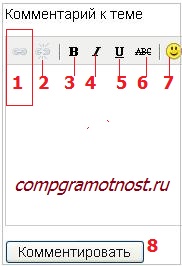
Рис. 2 Комментарий в группе на Сабскрайб
 Если есть потребность ответить кому-то из комментаторов , надо кликнуть по кнопке «Ответить», которая есть в конце каждого комментария. Такое сообщение будет доставлено на почту этого человека и он точно сможет его прочитать.
Если есть потребность ответить кому-то из комментаторов , надо кликнуть по кнопке «Ответить», которая есть в конце каждого комментария. Такое сообщение будет доставлено на почту этого человека и он точно сможет его прочитать.
Как вставить гиперссылку в комментарий? Не во всех группах есть возможность вставлять ссылки. В группе “Компьютерная грамотность” можно вставлять ссылки на сторонние легальные ресурсы (на другие группы ссылки запрещены), поэтому ниже расскажу, как вставить ссылку.
На картинке выше в окне “Комментарий к теме” в левом верхнем углу есть значок цепочки (цифра 1 на рис. 2). Он бледный, так как нет выделенного текста, за которым будет маскироваться Ваша ссылка. Как только Вы выделите текст, так сразу значок цепочки, а также находящийся рядом разорванный значок цепочки (цифра 2 на рис. 2) станут активными, то есть готовыми к работе по вводу гиперссылки.
Итак, выделяем слово или фразу в комментарии для вставки гиперссылки.
Затем клик по цепочке в левом верхнем углу окна (цифра 1 на рис. 2). В окне “Адрес ссылки” вводите URL, например, такого вида: http://subscribe.ru/group/kompyuternaya-gramotnost/ А в поле “Открыть в …” лучше выбрать “В новом окне”. Тогда после клика по Вашей гиперссылке информация откроется в новом окне, а прежнее окно при этом не исчезнет из виду. После этого – заключительный клик по кнопке “Вставить”.Чтобы убрать гиперссылку , надо ее выделить и кликнуть по разорванному значку цепочки (цифра 2 на рис. 2), после этого ссылка прекратит свое существование.
Чтобы отредактировать уже имеющуюся гиперссылку, надо ее выделить и в открывшемся окне провести необходимую редакцию ссылки.Цифра 3 на рис. 2 – B – сделать текст жирным. Выделяем в комментарии нужный текст и жмем на “ B“. Текст будет выделен жирным .
Цифра 4 на рис. 2 – I – сделать текст курсивом, с наклоном. Сначала выделяем текст, нажимаем на “I“. Текст становится наклонным.
Цифра 5 на рис. 2 – U – подчеркивание текста. Выделяем текст, жмем на “ U“. Получается подчеркнутый текст .
Цифра 6 на рис. 2 – ABC – зачеркивание текста. Следует выделить текст, который нужно зачеркнуть. Затем нажать на ABC. Получится зачеркнутый текст.
Цифра 7 на рис. 2 – кликнув по смайлику, увидим небольшой список смайликов. Достаточно кликнуть по одному из смайликов, после чего он сразу будет вставлен в то место, где стоял курсор.
Цифра 8 на рис. 2 – после того, как комментарий будет напечатан, жмем на кнопку “Комментировать” , после чего он будет опубликован в группе.
Редакция комментариев в группах на Сабскрайбе запрещена, причем, это запрет распространяется для всех – для участников группы, для администраторов группы, для модераторов, для привилегированных пользователей. Поэтому при необходимости исправить свой комментарий, нужно удалить старый с помощью кнопки “Удалить”, а затем ввести новый комментарий.
По поводу комментариев можно добавить, что для них в каждой теме есть кнопка «Следить» . Если Вы кликните по этой кнопке, то она, как хамелеон, изменится на кнопку «Слежу». Это означает, что все комментарии, оставленные к открытой Вами теме будут приходить на Ваш email, точнее, будут приходить уведомления о комментах в виде активной ссылки.
Впрочем, если все это надоест, кликните еще разок по кнопке «Слежу», она изменится на «Следить» и комменты перестанут приходить на Ваш email. Как видите, такие проблемы решаются одним кликом мыши.
4 Как написать участнику группы в личку?
Как отправить личное сообщение ( написать “в личку”) , которое прочитает только один человек и не увидят остальные участники группы? Очень просто: подводите курсор мыши к нику (или email) конкретного человека, там видите опцию «Написать личное сообщение», кликаете по ней, пишете сообщение и оно будет доставлено конфиденциально на почту этому человеку.
Видео “Нюансы работы в группе на Subscribe.ru” продолжительностью 12 мин. 52 сек., который содержит ответы на вопросы:
(цифры слева означают время начала показа в ролике соответствующей темы) 00:40 Как оставить комментарий в группе? 01:00 Чем отличается активная гиперссылка от неактивной? 02:50 Как вставить гиперссылку с текстом в комментарии к теме? 04:05 Как сделать скриншот для вставки в комментарий? 05:25 Как вставить скриншот (картинку) в комментарий? 06:45 Как вставить большую картинку в комментарий? 09:20 В чем разница между кнопками «Ответить» и «Комментировать»? 10:23 Как посмотреть все темы одного автора в группе? 11:02 Как писать сообщения в личку (личные сообщения)?
Как пригласить всех в группу на Сабскрайбе? Для этого прямо под названием группы есть кнопка «Пригласи друга». Кликнув по ней, надо ввести email друга. Если друзей несколько, то их email следует вводить через запятую. После этого на электронную почту друга или друзей придет сообщение от Вас с предложением вступить в группу.
5 Как получать на почту уведомления о новых темах и как отказаться от них?
Получать уведомления на свой email о новых темах в группе или отказаться от этого? Для этого в правом углу группы есть кнопка «Настройки». Это полезная кнопка для тех, кто не хочет по каким-то причинам получать уведомления о новых темах на свой email после их опубликования в группе. Возможно, что некоторым участникам удобнее заходить в группу, например, раз в неделю и смотреть, что нового и интересного появилось в группе.

Рис. 3 Личные настройки группы
Если кликнуть по кнопке « Настройки », то появится меню, позволяющее настроить получение уведомлений на свою почту:

Рис. 4 Настройки уведомлений и как покинуть группу
Если галочку поставит напротив “высылать сразу”, уведомления будут приходить сразу как только новые темы публикуются в группе. Если галочку поставить напротив “высылать раз в день”, то сообщения будут приходить раз в день сразу со всеми новыми темами в группе. Кстати, после вступления в группу у всех новых участников стоит галочка как раз напротив “высылать раз в день”.
Если галочку поставить напротив “не высылать”, то на почту НЕ будут высылаться сообщения о новых темах. Возможно, что имеет смысл так делать, если Вы уезжаете в отпуск и не хотите в это время получать сообщения на свою почту.
6 Как покинуть группу?
Для того чтобы выйти из группы, достаточно кликнуть по кнопке «Покинуть группу» и Ваш email будет удален из списков группы.
Отдельно хочу сказать о почте , которая будет поступать на Ваш email, если Вы создали свою новую тему в группе. Само по себе здорово, если Вы создаете новые темы и при этом не занимаетесь спамом, то есть навязчивой рекламой и неуместным продвижением своих товаров и услуг.
Однако будьте морально готовы к тому, что к Вам, как к автору, все комментарии по этому сообщению прямиком пойдут на Вашу почту. Если Вы затронули интересную тему (правда, такое бывает редко), то все участники группы теоретически могут писать свои комментарии к этой теме, причем в ходе дискуссии комментарии может писать один и тот же человек неоднократно. Если в группе, например, 1000 участников и каждый что-то напишет (что маловероятно), то теоретически Вы можете получить на свой email 1000 писем.
Все люди разные и по-разному на это реагируют. Кто-то доволен, что получил столько откликов на свое сообщение. Кто-то, наоборот, нажимает на кнопку «Пожаловаться» и пишет администратору группы, что ему это не нравится, он не готов к приему такого количества писем на свою почту и тому подобное.
Ещё на Вашу почту может придти письмо из группы, если Вы написали комментарий к какой-то теме, а кто-то из участников решил Вам ответить, нажав для этого на кнопку «Ответить» в конце Вашего комментария.
Видеоурок “Основы участникам групп на Subcsribe.ru” продолжительностью 14 мин. 26 сек., который содержит ответы на вопросы:
(цифры слева означают время начала показа в ролике соответствующей темы) 00:20 Как найти группу «Компьютерная грамотность» на Subscribe.ru 02:02 Регистрация на Subscribe.ru 04:35 Как Вступить в группу «Компьютерная грамотность» 05:25 Настройки личной страницы в группе 06:12 Добавить юзерпик (аватарку) в группе 10:00 Настройки получения писем из группы на свою личную почту 10:45 Покинуть группу 11:00 Как оставить комментарий в группе 11:40 Как в группе Ответить лично другому участнику группы 12:50 Следить за новыми комментариями в интересной теме в группе:
7 Как вставить файл в новую тему?
В раздел « Галерея группы » попадают картинки, фото. В раздел « Файлы » попадают и другие типы файлов , кроме картинок.
 Чтобы добавить свой файл для обсуждения его в группе, следует кликнуть по кнопке «Галерея группы» или «Файлы», а затем по кнопке «Добавить файл».
Чтобы добавить свой файл для обсуждения его в группе, следует кликнуть по кнопке «Галерея группы» или «Файлы», а затем по кнопке «Добавить файл».
В появившемся окне кликаем по кнопке «Обзор» и находим нужный файл на своем ПК, после чего щёлкаем по кнопке «Добавить». Файл должен быть не более 25 мегабайт .
После этого Сабскрайб автоматически формирует новую тему в группе «Обсуждение такого-то файла». Но это не самый лучший вариант.
На самом деле удобнее, когда Вы пишете новое сообщение или вопрос в группу и одновременно прикладываете, например, скриншот. Для этого, когда Вы кликните по кнопке «Написать», то внизу увидите приглашение приложить файл к данному сообщению. Кстати, чтобы скриншот был по размеру не слишком громоздким, его следует сохранять с расширением .jpeg (.jpg).
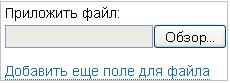
Рис. 5 Как добавить файл в новую тему
В заключении хочу отметить, что администрация Сабскрайб вводит улучшения в работу групп. Появились кнопки «Уведомления», «Приложить файл», «Следить» и еще много разных фишек для администраторов и модераторов группы. В принципе, сервис Сабскрайб развивается и динамика, с моей точки зрения, положительная.
Если у Вас возникли вопросы, пишите в комментариях к этой статье, с удовольствием отвечу на них.
P.S. Еще почитать:
Как сделать скриншот?
Давайте познакомимся
Как сделать гиперссылку?
Опасности, которые могут поджидать электронную почту
Подпись под фото (с видеоуроком)